Comment supprimer les connexions VPN ou PPPOE dans Windows 8 et Windows 8.1
Vous avez peut-être créé une connexion réseau(network connection) dans Windows 8 ou Windows 8.1 que vous n'utilisez plus. Ou vous pouvez avoir une connexion VPN ou PPPOE(VPN or PPPOE connection) qui a changé de configuration et qui ne fonctionne plus avec les paramètres initiaux. Dans de tels scénarios, il est préférable de supprimer ces connexions réseau(network connection) et de les recréer à partir de zéro. Voici comment supprimer toutes sortes de connexions réseau(network connection) de Windows 8 et Windows 8.1 .
Comment supprimer toute connexion réseau(Delete Any Network Connection) à partir de Windows 8 et Windows 8.1
Tout d'abord, ouvrez le Centre Réseau et partage(Network and Sharing Center) . Dans la colonne de gauche, cliquez ou appuyez sur (click or tap) "Modifier les paramètres de l'adaptateur"("Change adapter settings") .

La fenêtre Connexions réseau(Network Connections) s'ouvre. Ici, vous verrez toutes les connexions réseau disponibles : les adaptateurs Ethernet et sans fil(ethernet and wireless adapters) , les adaptateurs virtuels installés par le logiciel de virtualisation(virtualization software) , vos connexions VPN ou PPPOE(VPN or PPPOE connections) , etc.
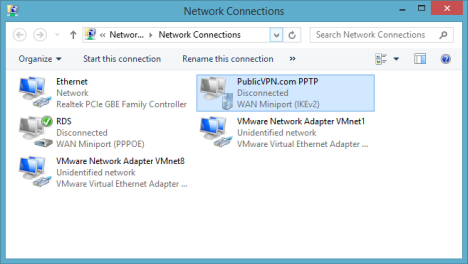
Tout d'abord, sélectionnez la connexion que vous souhaitez supprimer. Ensuite, dans la barre d'outils en haut, cliquez ou appuyez sur "Supprimer cette connexion"("Delete this connection") .

Vous êtes invité à confirmer que vous souhaitez supprimer cette connexion. Cliquez(Click) ou appuyez sur Oui(Yes) .

Vous pouvez également cliquer avec le bouton droit de la souris ou appuyer et maintenir la connexion que vous souhaitez supprimer. Ensuite, dans le menu contextuel, appuyez sur Supprimer(Delete) .

Vous devrez confirmer le processus de suppression(deletion process) avant qu'il ne soit exécuté.
Conclusion
Comme vous pouvez le voir dans ce guide, la suppression de tout type de connexion réseau, y compris VPN et PPPOE(VPN and PPPOE) , peut être effectuée facilement. Si vous rencontrez des problèmes ou si vous avez des questions, n'hésitez pas à utiliser le formulaire de commentaires ci-dessous.
Related posts
Comment ajouter, modifier ou supprimer des connexions VPN dans Windows 8.1
Comment créer, configurer et utiliser une connexion VPN sous Windows 8 et 8.1
Comment ajouter et utiliser un VPN dans Windows 10 (tout ce que vous devez savoir)
Comment utiliser Windows Defender dans Windows 8 et Windows 8.1
Comment mettre à niveau Windows 8 vers Windows 8.1 via le Windows Store
Comment projeter sans fil sur un téléviseur ou un moniteur à partir d'Android, en utilisant Miracast
Comment travailler avec l'historique des fichiers dans Windows 8.1, à partir des paramètres du PC
Comment réinitialiser les paramètres de votre pare-feu Windows (4 méthodes)
Comment personnaliser les paramètres de partage réseau dans Windows 7
Empêchez les applications et les jeux d'accéder à Internet avec le pare-feu Windows Defender
Comment configurer un serveur proxy sur une tablette ou un appareil hybride Windows 8.1
Comment configurer un système à partir de zéro : le meilleur ordre pour tout installer
3 façons de modifier les paramètres DNS dans Windows 10
Présentation de Windows 8.1 : comment synchroniser et sauvegarder vos paramètres
Comment créer, configurer et utiliser une connexion VPN sur un iPhone (ou iPad)
Comment localiser votre Android smartphone avec Find My Device
Comment modifier la liste des applications autorisées dans Windows Defender Firewall (et bloquez les autres)
Pare-feu Windows Defender avec sécurité avancée : qu'est-ce que c'est ? Comment l'ouvrir ? Que pouvez-vous en faire ?
5 choses que vous pouvez faire avec le nouveau centre de sécurité Windows Defender
Mettre à jour Windows 10 à partir d'un autre PC sur le réseau local ou sur Internet
